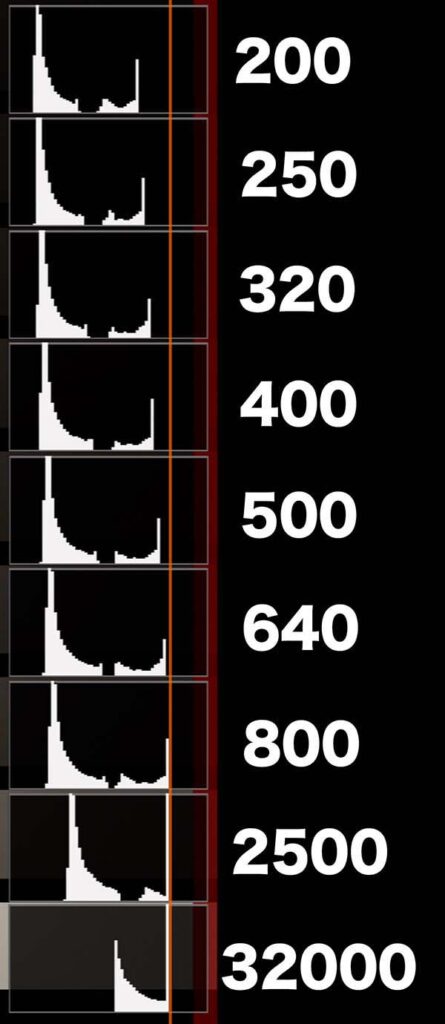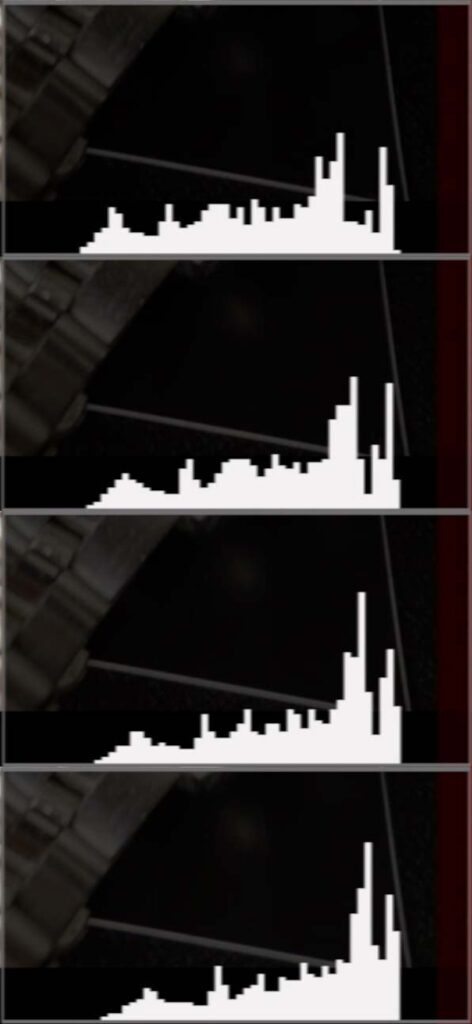FX30でS-Log撮影
FX30を購入した当初にLog撮影モードを少し試したのですが、通常の撮影モードで撮ったものに比べて特に優れているという印象はありませんでした。また、数年前にBlackmagicdesignはB-RAW、AppleはProRes RAWを発表し、動画のハイエンドフォーマットはRAW形式に移行するように思えました。しかしこの夏、Appleが新たにApple Log対応のiPhoneを発売するなど、Log映像も地味に盛り上がっているようです。そこで、私もFX30でLog撮影を試してみました。
FX30にはLog映像の撮影モードが搭載されているものの、カメラの取扱説明書に細かな撮影方法などの記載はありません。取扱説明書は機器の取り扱い方法を説明するものなので撮影方法の説明まで記載がないのは仕方ないとして、説明書の補足資料としてリンクされた「クリエイターズヘルプガイド」も取扱説明書と同じ程度の記載しかされておらず、撮影・編集の段取りが今ひとつはっきりしません。以下は、説明書などを読みつつ試した結果です。必ずしも「正しい」使い方なのかは自信がありませんが、参考になれば幸いです。
INDEX
Log映像とは
Log映像については、TVLogicという機材メーカーの技術解説ページ「LOG映像 基礎講座」「第二回 そもそもLOGって何?」でわかりやすく解説されていましたので、リンクを貼っておきます。
上記のページでは、明るさを1000段階で記録することを1000灯のライトで照明することに例えています。通常の映像ではライトを1灯点灯するごとに、明るさのデータを書き換えます。しかし、1灯から2灯への変化は明るさが倍になりますが、999灯から1000灯への変化はごく小さなものです。ここに同じデータ量を割くのではなく、より明るさの変化の大きい、ライトの数が少ないときの変化に多くのデータを割くようにしたのがLog映像です。詳しくは先ほどのリンクのページをご覧ください。
Logとは対数のことです。対数は、数の変化を何乗かで表すことで小さな数から大きな数までの変化を捉えやすくし、常用対数では10の何乗かで表現します。通常の明暗の捉え方とLog映像の明暗の捉え方をグラフで表現したのがc03_fig_01です。
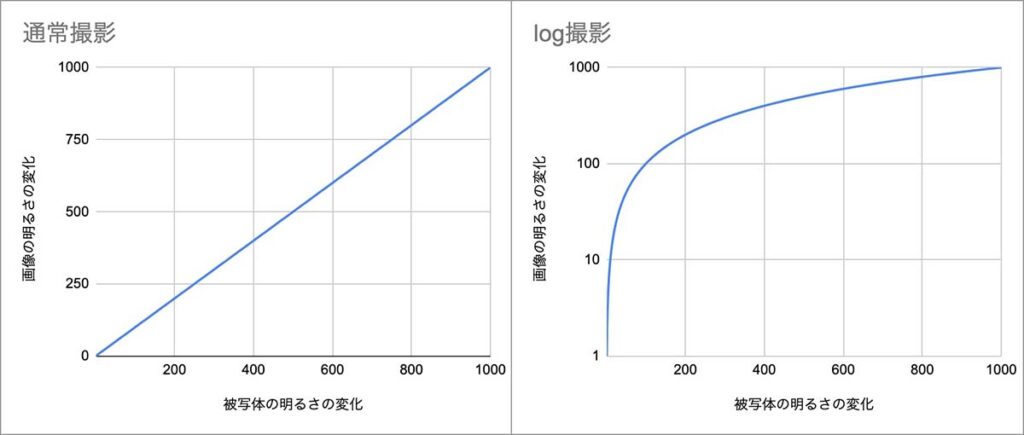
通常の直線グラフ(左)と
縦軸を対数目盛に変更したグラフ(右)
グラフの横軸が被写体の明るさの変化、先の例では点灯するライトの数です。縦軸は記録される画像の明るさの変化を示します。Log撮影のグラフは通常撮影のグラフの縦軸を対数メモリに変更したもので、10の何乗かでメモリが刻まれています。
通常の撮影では被写体の明るさの変化に比例して画像の明るさが変化しているのに対して、Log撮影では被写体の暗い部分の僅かな差で画像の明るさが急激に増し、被写体が50%程度の明るさのときに画像の明るさは90%ほどに達しています。つまり、画像の階調データの多くを被写体の暗部の再現に費やしているのが分かります。このような明暗の捉え方をすることによって、効率的に明暗の階調をデータ化することができ、その結果より多くの階調データを記録できるようにしたのがLog映像です。
Log映像は、カメラメーカー各社で明暗階調の対数変換に独自に味付けを加えて工夫しているため、各社ごとにLog映像の名称が異なります。SONYの場合はS-Logと呼んでいて、FX30のカタログスペックでは、S-Logモードでの撮影時に14ストップ、つまり14絞り分の明暗差を記録できるとしています。
Log映像のファイルサイズ
Log映像の特徴の一つに、多くの階調データを記録できるにも関わらず、ファイルサイズは通常の撮影モードとほぼ同じという点があります。Log映像はファイル形式ではありません。よく比較されるものにRAW形式がありますが、RAWはファイル形式なのに対してLog映像は明暗の階調の捉え方に対数を利用して表現しているだけです。そのため、Log映像はH264やProResなど様々なファイル形式で記録することが可能です。
ファイル容量は記録形式とビットレートによって決まるため、通常の諧調表現で記録した映像とファイル形式が同じならば、Log映像で記録しても容量が大きいということはありません。もちろん明暗の捉え方が異なる分、映像を圧縮する際にごく僅かな容量の差がでることはありますが、誤差程度です。多くの階調を記録できるにも関わらず、データ量を抑えることができるのは嬉しいところです。
Log映像の画面
c03_fig_02は、FX30でLog撮影した画像です。

Log映像は薄く、コントラストの低い画像になります。暗部が明るく表現され、全体に白っぽい画面です。こういった特徴は先の対数グラフのカーブに対応しています。
c03_fig_03は、c03_fig_02の波形モニタ画像です。画像の信号を波形モニタで見ると、明暗の信号が中央部分に集まっているのが分かります。
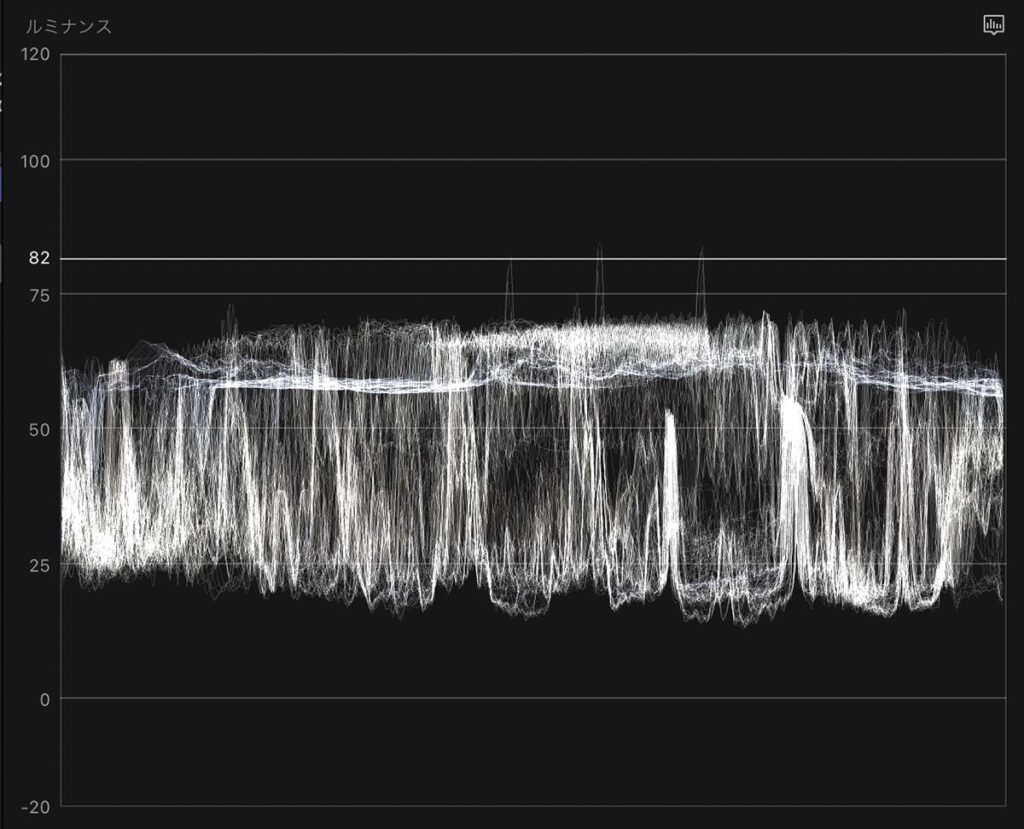
c03_fig_02の波形画像
Final Cut Proのビデオスコープ、波形のルミナンス表示
S-Log映像が薄く、コントラストの低い画面になるのは、対数を使った階調表現であると共に、収録した映像が0IREから100IREの範囲を全て使っておらず、だいぶ狭い範囲の信号で表現されていることにも原因があるようです。
FX30に搭載されたLog撮影モードの種類
SONYのS-Logにもバージョンがあるようで、FX30ではS-Log3というLog映像の収録が可能です。また、Log撮影のモードとして、
- Flexible ISO
- Cine EI
- Cine EI Quick
という3つのモードがあります。
Log撮影では、カメラをBase ISOという感度に固定するのが通常の撮影方法のようで、Cine EIがこれに当たります。Cine EIモードでの撮影時、FX30ではBase ISOを800と2500の2つから選択でき、必要に応じてカメラのメニューから切り替えます。
Cine EI Quickでは、このBase ISOをカメラに設定した条件で自動的に切り替えることができます。切り替えは、EIというモニタ時の擬似的な感度設定の値を元に行います。
Flexible ISOでは、通常撮影のようにISO感度を切り替えて撮影することができます。ただし設定できる感度は、通常撮影のISO100からISO32000ではなく、ISO200からISO32000になります。
一見すると、ISO感度を自由に変更できるFlexible ISOがもっとも便利なように感じますが、マニュアルをみるとFlexible ISOはカラーグレーディングの自由度がCine EI Quick、Cine EIに比べて劣ると記載されています。劣る理由が記載されていないのですが、Flexible ISOモードのときにISO感度を変更してヒストグラムを見ると、ハイライト部のクリップされるレベルが変化します。
c03_fig_04は部屋のシーリングライトを撮影したときのモニタ画面です。Flexible ISOモードのISO200で、F値の設定を敢えてライト部分がクリップする状態にしています。画面右下にヒストグラムが表示されています。

ヒストグラム右側の縦に伸びる線が、ハイライト部分のクリップした映像信号を示しています。
c03_fig_05は、感度を変更したときのヒストグラムを縦に並べたもので、右側にその時のISO感度を記載しました。赤線は、ISO800時にクリップされるハイライトレベルを示すために書き加えました。
ISO感度を上げていくと、ハイライト部でクリップされる上限が次第に右に移動していきます。つまり感度を上げるに従って、記録できるダイナミックレンジの上限が上がっているのだと思います。ISO200からISO800まではクリップされるハイライトのレベルが変化しているのがわかります。ISO800以上の感度では変化がなかったのでISO2500、ISO32000以外を省略しています。
シャドウの下限も移動していれば、記録できる帯域がシフトしているという可能性があります。c03_fig_05は、レンズキャップをして録画した映像をFinal Cut Pro(以下FCP)に読み込んで波形表示をしたものです。カメラのヒストグラム表示では微妙な変化が捉えにくいので、FCPの波形表示を並べた画像にしています。
ISO感度を変更すると、黒レベルは移動せず8IRE程度を保っています。感度を上げるに従い黒を示す波形の幅が広くなっていることから、高感度ノイズが増えていることがわかります。編集時に少し黒レベルを下げてノイズを目立たなくする処理をした方が良いかもしれません。そういった意味では「使える」レンジは狭まっているとはいえ、黒レベルそのものは移動していません。
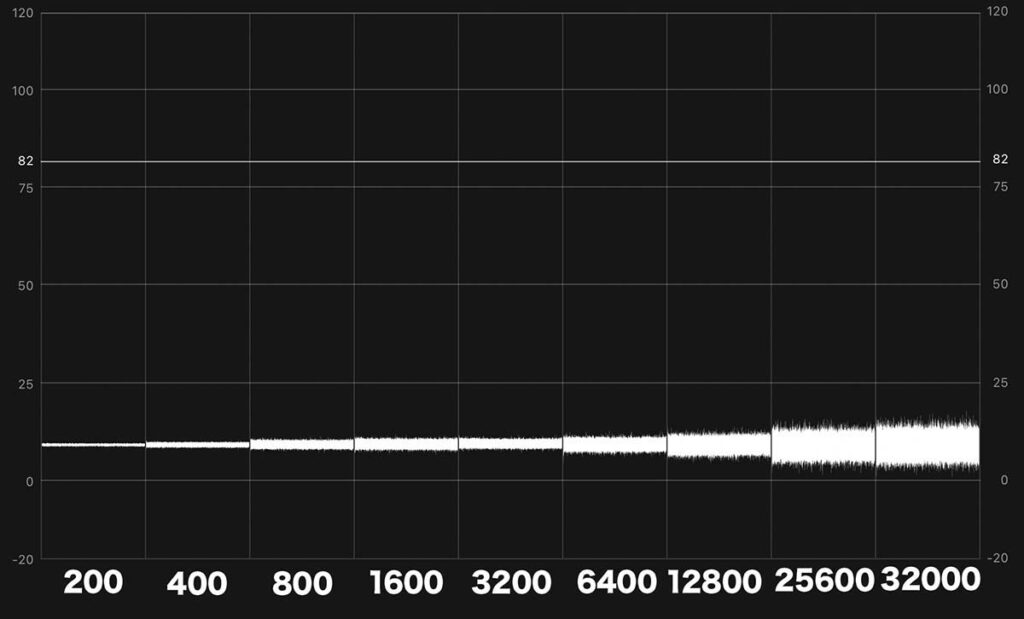
FX30で感度を変更したときの黒レベルをFCPの波形を並べて比較
つまり、Fllexible ISOモードで感度を変更すると、200から800の間では感度を下げるとともにクリップするハイライトレベルが次第に下がるが、黒レベルは変化しないということです。このことから推測すると、Flexible ISOの「カラーグレーディングの自由度が劣る」理由は、感度を下げた時にダイナミックレンジが少し狭まることを指しているのかもしれません。だとしたら、Flexible ISOモードを選択していてもISO800以上で撮影する限り、Cine EIに比べて劣るということはないといえます。しかし、ISO800以下を使用しないのであれば、Cine EIかCine EI Quickdを利用するのとあまり変わらないようにも思います。
Log撮影のモニタリング LUT
Log映像は薄く、コントラストの低い画面です。編集段階で色彩調整をして、通常のコントラストに仕上げます。このコントラストの低い映像をモニタしての撮影は、仕上がりの映像とはかけ離れているために撮影しづらい場面もあります。そういった場合に、LUTという電子的なフィルタのようなものを使って、モニタ画面を通常の諧調で表示することができます。
LUTは、カメラメニューのセットアップ→表示オプション→LUT表示メニューで、LUT適用のon・offを切り替えることができます。
適用するLUTの種類は、カメラメニューの露出/色→カラー/トーン→LUT選択で、
- S-Log3
- s709
- 709(800%)
の3つから選択可能で、それぞれのLUTに設定された明暗の階調と鮮やかさでモニタすることができます。S-Log3で撮影しているにも関わらずS-Log3の階調を再現するLUTが用意されているのには意味があるようで、それは次項で記載します。
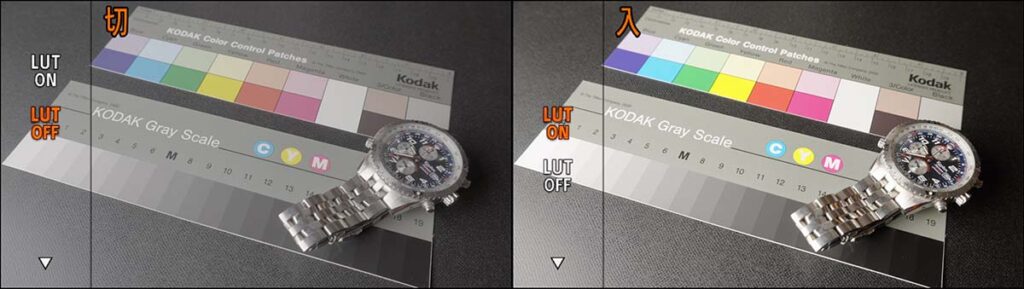
LUTをoffにした画面(左)と
LUT(s709)をonにした画面(右)
モニタ時の感度再現 EI値
Cine EIとCine EI Quickモードでは、感度をBase ISOに固定して撮影します。このBase ISOで捉えることができる明暗階調をできるだけ広く映像信号内に収め、編集時に適正露出として表現したい部分が適度な信号レベルになるよう調整します。そのため撮影時には、本来適正露出にしたい部分の映像信号が必ずしも適度なレベルに収まっているとは限らず、全体の階調の中で明るい部分、或いは暗い部分に適正露出にしたい被写体がある、といった場合があります。そこで、画面の中のどの階調を適正露出に想定するかを設定する、EI値という擬似的な感度設定があります。
EIはExposure Indexの頭文字で、直訳すると「露出指標」といった感じでしょうか。Cine EIとCine EI Quickでの撮影時にEI値を変更することで、擬似的に映像の露出を変更したようにモニタ表示することができます。ただし、モニタにEI変更を反映するには、LUTを適用している必要があります。
モニタのLUTがonのとき、LUTをS-Log3、s709、709(800%)のいずれを適用していてもEI設定が反映され、感度を変更したかのようにモニタ上の映像の明るさを変更することができます。S-Log3のLUTが用意されているのは、S-Log映像をモニタした状態でEI値の変更をモニタに再現するためだと思われます。EI値の変更はモニタ画面にだけ反映され、収録される映像は常にBase ISOで設定した感度で記録されます(c03_fig_08)。

LUTs709適用時EI800の画面(左上)とその収録画面(左下)
LUTs709適用時EI400の画面(右上)とその収録画面(右下)
EI値の変更でモニタに表示される映像の露出は変化しても、収録映像の露出は変化しない
このEI値は、SONYが提供するCatalystというアプリやプラグインを使って、PC上で収録した映像ファイルに反映させることができるようです。しかし、私が編集に使っているFCPには対応したプラグインの提供はないようで、EI値の変更は編集時に自分で手動で反映させる必要があります。
ダイナミックレンジを使い切るには
Log映像の特徴はダイナミックレンジが広いことです。私がFX30の購入当初にLog映像の試し撮りをして魅力を感じなかったのは、広いダイナミックレンジを使い切っていなかったことに原因があるかもしれません。ハイライト部ではクリップするギリギリまで、暗部では階調が黒に埋没しないギリギリのところまで使い切る方法を考えます。
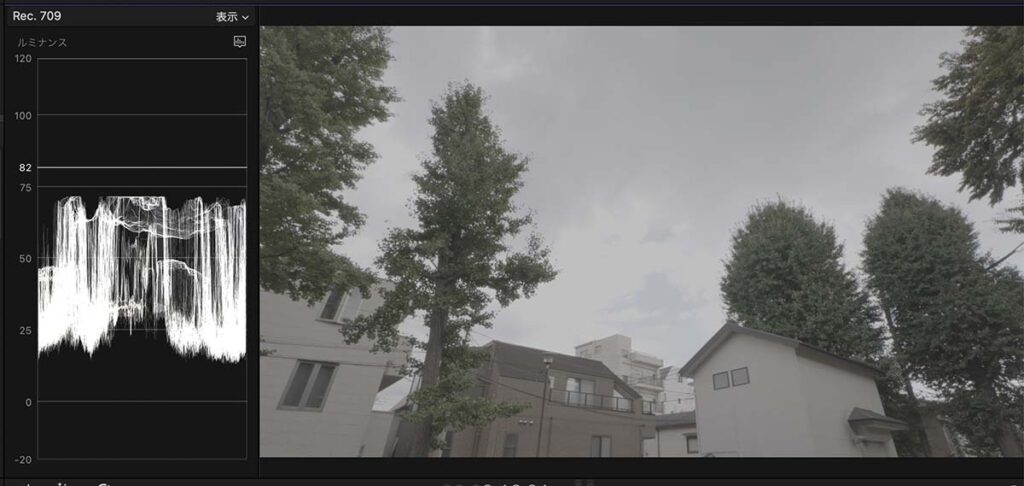
Log階調の画面と波形モニタ、ルミナンス表示
c03_fig_09は左側のルミナンス波形を見ると、画面中央部分の空の波形が広い面積で平らになり、クリップしているのが分かります。しかし、モニタ画面に表示されるのはc03_fig_09右側のような映像で、なかなかハイライト部分のクリップを把握しづらいです。
対数グラフが示すように、Log映像は通常の明暗表現で撮影された映像に比べて、ハイライト部分の階調情報は少なめです。実際に撮影してみても、僅かに白飛びしただけで通常の映像よりも多くの階調を失う印象があります。必要に応じてゼブラ機能を使って、100%以上を警告するようにしたいところです。しかし、100+ゼブラ機能を上手く使うには少し制約があるようです。
100+ゼブラが機能しない
「Log映像の画面」の項でも記載しましたが、S-Log3で収録される映像は、ハイライト部分で100IREまで達しておらず、もっと低いレベルでクリップしてしまいます。ISO800で撮影した場合、およそ85IRE付近でクリップしています。そのため、撮影時に明るさが100IREを超えていることを示す100+のゼブラが機能しません。FX30には100+を示すゼブラの他にも5%刻みでゼブラを表示する機能があるので、適当なものを設定しても良いのですが、これらは指定した付近の明るさ部分にゼブラを示すもので、指定した明るさ以上の部分にゼブラを表示するものではありません。白飛びを警告するゼブラとして利用するには不便です。
ハイライトの白飛びを監視するにはヒストグラムを表示するしかないかな、と思っていたのですが、FX30で表示されるヒストグラムはとても小さく、またクリップされるレベルを示す指標もないので、やや使いづらいです。ヒストグラムで映像信号がクリップされるレベルを確かめるには、絞りなどを変化させてヒストグラム上で信号がカットされる位置を見極める必要があります。また、表示サイズが小さいため、確実にクリップされていない明るさに設定するには、1絞りほど余裕を持って絞り込まないと不安が残ります。つまり、ダイナミックレンジを1ストップほど損してしまうことになります。
c03_fig_10は絞りを1/3づつ変化させた映像のヒストグラムです。1番目と2番目のヒストグラムの収録映像にはハイライトにクリップはありませんが、3番目と4番目の収録映像にはハイライトにクリップがあります。4番目のヒストグラムは、右端の高輝度部分が明らかに行き詰まったような表示に見えます。しかし、4つ全てのヒストグラムで、右端のクリップレベルを示す位置に映像信号がある表示に見えます。このサイズのヒストグラムだけで判断した場合、右端から一段下がった(左に寄った)位置にヒストグラムが移動するまで絞らなくては、不安が残ります。
s709LUTの適用で100+ゼブラが機能する
ヒストグラム表示を頼りに何度か撮影して使いづらさを感じていたのですが、LUTのs709を適用すると、比較的近い明るさで100+ゼブラが機能することに気づきました。ただし、ハイライトのクリップと100+ゼブラの値がほぼ合致するのは、ISO800以上に設定した場合です。Flexible ISOで640以下の感度を設定した場合や、Cine EIやCine EI QuickモードでEI値を640以下にした場合はゼブラが表示されなくなります。また、ハイライトがクリップする明るさとゼブラが表示される明るさがほぼ対応するのはLUTのs709を適用したときで、LUTのS-Log3と709(800%)を適用した場合は、収録映像のクリップする明るさと100+ゼブラが表示される明るさは対応しません。
ゼブラ表示の明るさについて「ほぼ」と記載したのは、微妙にズレがあるためです。波形モニタをみると、ゼブラがごく薄く表示されたとき、映像信号はまだクリップされる明るさを下回っています。この誤差は1/3絞り程度で、ゼブラが表示され始めたときに映像信号はまだクリップしていないので、運用上は許容できるかと思います。
以下の4つの画像は、収録した映像の波形モニタ画面をFCPで表示したものと、FX30の画面です。モニタにはs709LUTを適用しています。なお、FX30のHDMIからはゼブラ付きの画像が出力されないため、モニタ画面を撮影した画像です。
c03_fig_11ではモニタのグレーチャート上にゼブラの表示はなく、波形にも収録映像のグレーチャート部分にクリップ箇所はありません。腕時計の反射部分にゼブラが出ており、その部分の波形を見るとクリップするレベルがわかります。
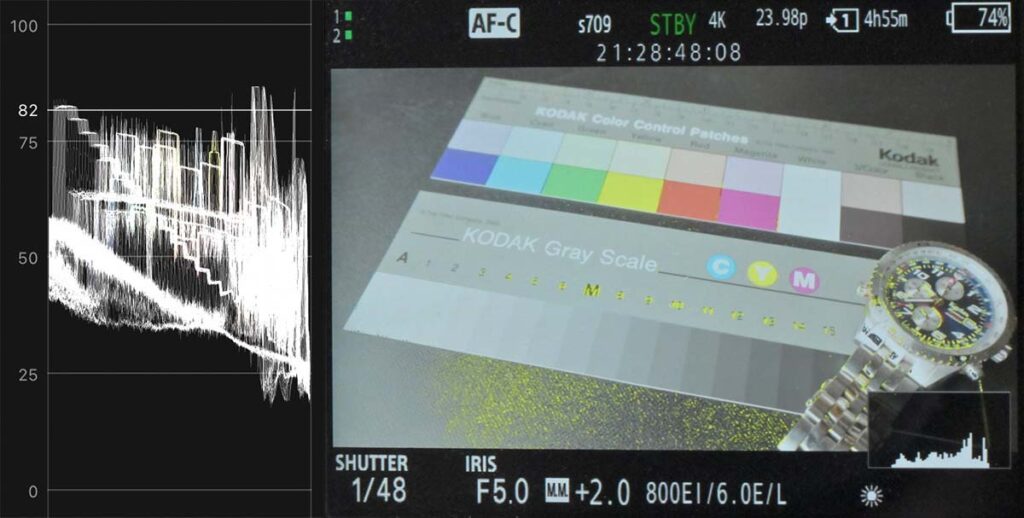
グレーチャートにゼブラの表示がない状態(FCPの波形画面とFX30のモニタ画面)
c03_fig_12では、グレーチャートの白部分に薄くゼブラが表示されています。しかし波形をみると、収録映像ではクリップしていません。
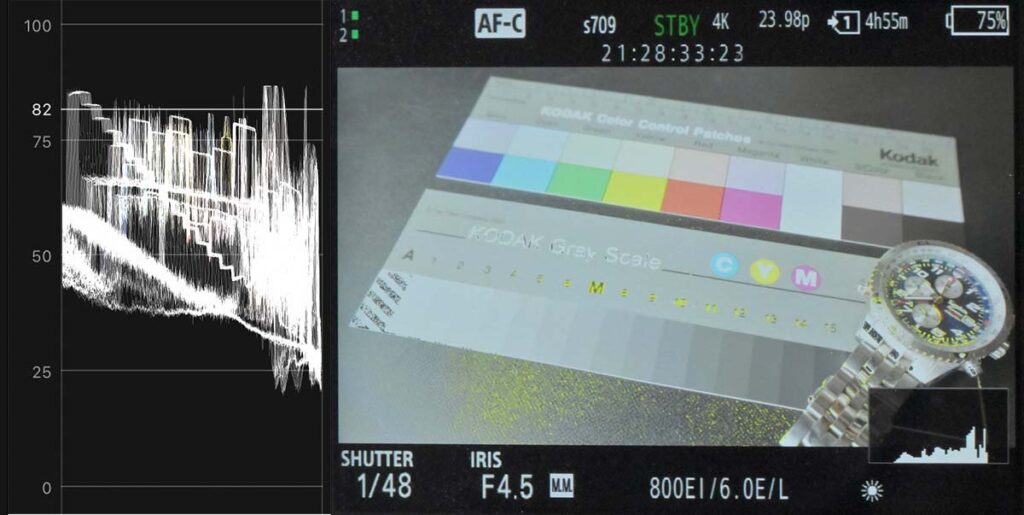
グレーチャートに薄くゼブラが表示された状態(FCPの波形画面とFX30のモニタ画面)
c03_fig_13では、グレーチャートの白部分に濃いゼブラが表示され、一つ隣のマスには薄いゼブラが表示されています。波形をみると、収録映像でも濃いゼブラが表示されたグレーチャートの白部分がクリップして平坦な波形になっていますが、薄いゼブラが表示された一つ隣のマスはクリップしていません。

グレーチャートに濃いゼブラと薄いゼブラ、2段階のゼブラが表示された状態(FCPの波形画面とFX30のモニタ画面)
c03_fig_14では、グレーチャートの白部分とその隣のマスに濃いゼブラが表示されています。波形をみると、収録映像でも濃いゼブラが表示された2マスがクリップしています。
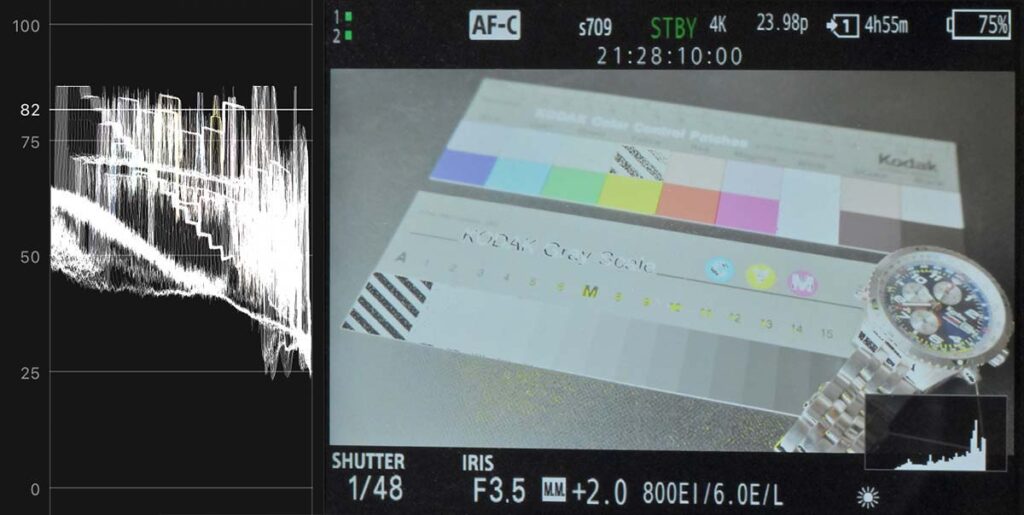
グレーチャートに濃いゼブラのみの表示(FCPの波形画面とFX30のモニタ画面)
このように薄いゼブラ表示ではクリップしておらず、濃いゼブラ表示になったときにクリップします。ゼブラ表示の有無と映像のハイライト部のクリップに、1/3絞り分程度の誤差があるようです。
ハイライト部分の信号クリップについて長々と記載しましたが、快晴時の雲などをハイライト域ギリギリで撮影する場合は、それなりにシビアに調整しないと後で雲の立体感などを再現するのが難しくなります。ただし、室内撮影での窓外の景色など、収まりきらないハイライトは飛ばしてしまい、白に溶かし込んでしまうような描写の場合はそれ程気にする必要はないかもしれません。
暗部の階調確認
暗部はハイライトのようにある一定レベルでクリップするというよりは、次第に黒に埋没していくように階調がなくなります。基本的にはヒストグラムで必要な階調が暗部に偏りすぎていないかを監視すれば良いのですが、暗い部分の階調はモニタでLUTをoffにしたLog映像の階調を確認すると安心です。
通常の映像では、編集時に色補正ツールで暗部の明るさを持ち上げるような補正がある程度可能ですが、Log映像の場合は暗部を明るく補正すると高感度ノイズが目立ちます。そのため、撮影時に暗部にどの程度の階調が確保されているかを、ヒストグラムと共にLog階調のままの薄い映像で確認しておくと確実です。逆に考えれば、通常の映像の場合、暗部にどの程度の階調が記録されているかは経験と勘に頼るしか仕方ありませんが、Log撮影の場合はモニタでLog映像を確認しておけば、どの程度暗部に階調が保たれているかを撮影時に確認することができます。

逆光のLog映像。逆光部分がこのくらい暗いと、編集時の処理で細かなディテールを表現するのは難しい。
Log映像の撮影とNDフィルタ
YouTubeのレビュー動画などで、しばしばLog映像の撮影にはNDフィルタが必須といった説明を見るのですが、実際に撮影してみるとNDフィルタなしでも案外絞りは足ります。Base ISOが800と高感度なので、3から4絞り分減衰するND8からND16くらいのフィルタが必要かと思ったのですが、通常モードでのISO800とは感覚が異なるようです。Log撮影でのISO800は、暗部にISO800の描写力を発揮しつつ、ハイライト部分ではISO100から50程度の描写を可能にしているように感じます。
実際にBase ISOを800に設定して屋外の風景を撮影した場合、快晴時の日向でF22まで絞ればハイライト部分がクリップすることはほとんどありません。カメラの適正露出を表す指標は露出オーバーを示す場合もあるのですが、ヒストグラムをみるとクリップしている信号は無く、編集時の調整で十分に補正できる範囲に信号が収まります。もちろん、絞りを開いて浅めの被写界深度で撮影したい場合にはNDフィルタが必要ですが、それは通常モードでの撮影でも同じです。
また通常モードでの撮影の場合は、ちょっと薄暗い日陰に入ると感度を上げる必要が出てくる場合がありますが、Log撮影の場合はそういった日陰でも数絞りの調節で済んでしまうようです。感覚的にはISO50からISO400くらいまでの感度をギュッと収めたような印象で、日向から薄暗い日陰まで感度を変更せずにF4からF22程度の絞りで写しきれます。外光の入る明るい室内もBase ISO800である程度撮れてしまうのではと思います。屋内と屋外を頻繁に行き来するような撮影では、ISO設定を変更する手間が省けて便利かもしれません。説明書を読んだ当初は、Base ISO800に固定するのは不便に感じましたが、予想外に柔軟に撮影できる印象です。
撮影して気になったこと
Log映像を試し撮りしてみて、気になったことが二つあります。
一つはAFの効きが甘くなるように感じたことです。通常モードの撮影ではあまり考えられない場面で、AFが上手く作動していないケースが何度かありました。動く被写体など難しい画面ではなく、FIXの風景映像などです。Log映像特有のコントラストの低い画像の影響でAFの効きが悪くなるように感じるのですが、そういったことがあり得るのかといった技術的なことは判りません。
私は通常モードの撮影でもフォーカス確認用のピーキング表示をonにしているのですが、Log映像の撮影では、それに加えてFOCUS MAG、タッチフォーカスなどを組み合わせてフォーカスの確認をした方が安心なようです。Log映像はコントラストが低いため、ピーキングが表示されにくいこともあり、FOCUS MAGでの確認はこまめにした方が確実です。
頻度の差はあるものの、通常モードでの撮影の場合もAFが外れることはあるので、合焦確認の良い習慣が増えたと前向きに考えるようにしています。
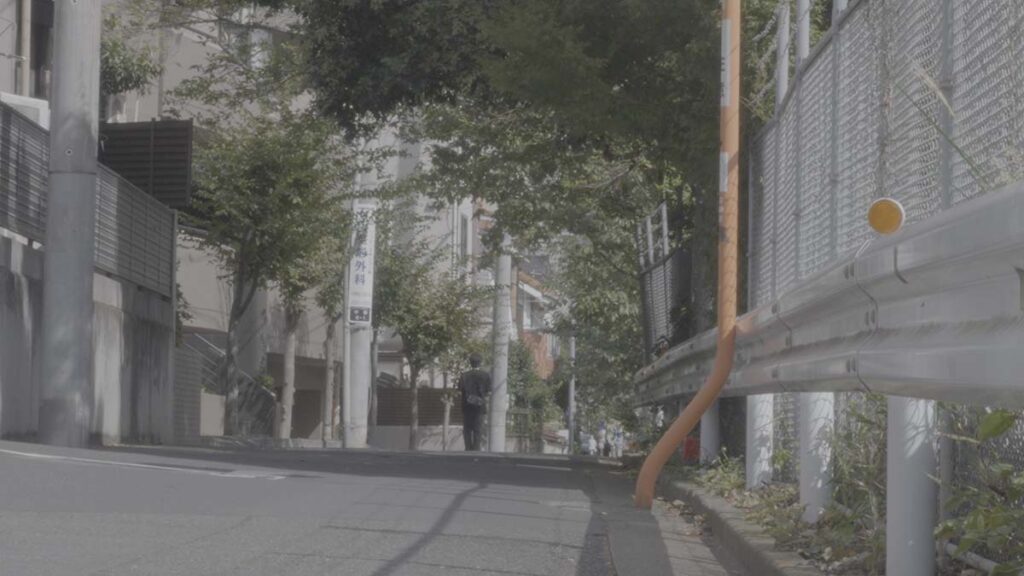
かなり絞り込んでいるのでパンフォーカスにも見えるが、よく見ると画面右端の丸い反射板のあたりにAFが合焦しているように見える
もう一つは、レンズ性能に厳しいように感じることです。通常モードでの撮影では特に目立たなかったハイライト部の滲みやレンズの描写力の甘さが若干目立ちます。
レンズの描写力の甘さについては、通常モードで撮影した映像と比較してみると、Log撮影した映像ではシャープネス処理がなされていないように見えるので、そのためかもしれません。編集時にシャープネス処理をすることである程度改善します。
ハイライト部の滲みについては、通常モードに比べて高感度に設定して撮影するため、高輝度部分で過度な光量をセンサーに届けることに原因があるように感じます。例えば快晴時の日向での撮影の場合、通常はISO50でF22くらいまで絞ります。しかしLog映像の撮影では快晴時の日向でもBase ISOとなる800に設定するため、高感度に設定したセンサーにISO50設定に適した光量が届くことになり、その光量差は16倍にもなります。こういった、設定感度に対して過度な光量をセンサーに与えることが原因で、特に昼間の高輝度部分で滲みのような描写が起きるのではと思います。

Log映像を階調補正した画像(左)とピクチャープロファイル6で撮影した映像を補正した画像(右)
Log撮影をしたものの方が逆光部分で滲みが大きい
少し絞り込んで撮影すればハイライト部の滲みを避けることができますが、その分ハイライト域の信号を使わないことになるので、ダイナミックレンジを狭めてしまいます。ダイナミックレンジが広いことがウリのLog撮影で、敢えてダイナミックレンジを狭めて撮影するのは勿体なく感じます。過大な光量が滲んだ描写になること自体は不自然な描写ではないので、味と思って許容しても良いかとも思います。
モニタ環境が課題
ハイライト部分の階調を失う打撃が大きいと予想されるにもかかわらず、FX30ではゼブラ警告の運用がしづらいのが残念です。今のところは、s709LUTを適用することで100+ゼブラを使いつつ、ヒストグラムで信号分布を監視しながら撮影しています。しかし、ヒストグラムを表示すると水平器を表示できなくなり、若干不便に感じています。
説明書を読むと「ガンマ表示アシスト」という機能でもLog撮影時のモニタのコントラストを補正できるようなのですが、設定しようとするとLog撮影設定時は選択できない旨の表示が現れ、動作が謎です。いずれにしても、Cine EIであれ、Flexible ISOであれ、収録映像に対してゼブラ表示が正常に機能する状態が望ましいのですが技術的に難しいのでしょうか。
撮影時のモニタ環境として、理想的には大きな波形モニタやヒストグラムで信号分布を監視しつつ、それとは別にLUTあり、なしの2タイプの画像をモニタできると安心です。波形表示機能のある外部モニタをアクセサリシューに載せて、カメラ本体のモニタと併せて利用すると信号管理がしやすくなるのではと思います。私はカメラ本体にモニタを追加するのは好みではないので、もう少しカメラの設定を試して、良い方法がないか検討してみます。
Log撮影した映像の階調を編集時に復元する作業については、「FX30のS-Log映像をDe Log」で記載します。